Поддомены | REG.RU
Поддомен (субдомен) — домен, являющийся частью домена более высокого уровня. Например, reg.ru — это домен, его поддомены:
- www.reg.ru;
- hosting.reg.ru;
- spasibo.reg.ru
Подробнее об этом читайте в статье: Что такое домен?
Сколько поддоменов можно создать на хостинге REG.RU?
Количество возможных поддоменов, в том числе и на бесплатном хостинге для сайтов html, на каждом тарифном плане никак не ограничено.
Но если на вашем хостинге установлена панель управления веб-хостингом ISPmanager и вы добавляете поддомен как самостоятельный в разделе «WWW-домены», он будет считаться отдельным сайтом, и как следствие учитываться в ограничениях по вашему тарифному плану. Чтобы этого избежать, добавляйте поддомен через функцию «Автоподдомены».
Создание поддомена происходит в два этапа: добавление поддомена в панели управления хостингом и добавление записи о поддомене на DNS-серверы.
1 этап. Добавление поддомена в панели управления хостингом
Чтобы добавить поддомен, войдите в панель управления и следуйте нужной инструкции:
-
1.
Как самостоятельный домен. В этом случае поддомен не зависит от основного домена и добавляется в панели как отдельный домен (количество возможных доменов в панели зависит от вашего тарифного плана).
Добавить поддомен как самостоятельный домен можно по инструкции.
-
2.
Как автоподдомен. Функция «Автоподдомен» позволяет автоматически создавать поддомены для основного домена.
Функцию «Автоподдомен» удобно использовать, если нужно добавить много поддоменов или по тарифу уже добавлено максимальное количество доменов. Автоподдомены можно добавлять в неограниченном количестве.

Совет
Мы рекомендуем использовать этот вариант в качестве запасного, так как некоторые CMS (например, 1С-Битрикс) некорректно работают с автоподдоменами.
-
1.
В разделе «Домены» выберите пункт Поддомены:
-
2.
Укажите имя поддомена и выберите домен, для которого создаётся поддомен. Корневой каталог, в котором будут размещены файлы поддомена (Корень документа), будет прописан автоматически:
-
1.
В разделе «Сайты и домены» кликните Добавить субдомен:
Обратите внимание! Если внешний вид вашей панели управления отличается от представленного в инструкции, перейдите в раздел «Сайты и домены» и в правом верхнем углу измените вид на «Активный».

-
2.
Укажите имя поддомена и выберите домен, для которого создаётся поддомен. Укажите корневую папку для файлов поддомена. Нажмите ОК:
Обратите внимание! Если ранее для основного домена были добавлены поддомены как отдельные WWW-домены, при создании автоподдоменов возникнет ошибка. Чтобы избежать ошибки удалите созданные поддомены в разделе «WWW-домены». Если вы не хотите удалять поддомены, создавайте поддомены как самостоятельные WWW-домены.
Также для всех поддоменов, созданных через автоподдомены, будет установлена версия PHP основного домена. Если для поддомена необходимо установить другую версию PHP, вам необходимо будет создать поддомен как самостоятельный WWW-домен.
Создать автоподдомен можно:
- в отдельной директории — у каждого поддомена будет свой каталог в директории WWW;
- в поддиректории основного домена – все поддомены будут созданы в подкаталогах основного домена и будут иметь путь вида www/faq-reg.

Основное отличие этих двух способов в том, что если поддомен создан в поддиректории основного домена, основной домен будет иметь прямой доступ к файлам поддомена. Мы рекомендуем создавать автоподдомены в отдельной директории. Это более удобно и позволяет избежать путаницы в директории основного домена. Ниже будет описан способ создания автоподдомена в отдельной директории.
-
1.
Перейдите в раздел WWW-домены, выделите домен, для которого будут добавляться автоподдомены, и нажмите Изменить:
-
2.

В блоке «Дополнительные возможности» в строке «Автоподдомены» выберите пункт в отдельной директории и нажмите Oк:
-
3.
Перейдите в раздел
-
4.
Выберите тип Каталог, введите название поддомена полностью (support.faq-reg.ru) и нажмите Ok:
-
5.
Нажмите ещё раз Создать, выберите тип Ссылка, в поле «Имя» введите название вашего поддомена с www (www.support.faq-reg.ru), в поле «Значение» — просто название поддомена (support.

Это нужно для того, чтобы ваш поддомен был доступен по www. На этом создание автоподдомена закончено, вы можете приступать к размещению сайта на созданном поддомене. Для добавления дополнительных поддоменов повторите шаги с третьего по пятый.
2 этап. Добавление записи о поддомене на DNS-серверы
После создания поддомена необходимо добавить запись о поддомене на DNS-серверы вашего домена. Этот процесс зависит от того, какие DNS-указаны для вашего домена: Как узнать, какие DNS указаны для вашего домена.
ns1.hosting.reg.ru и ns2.hosting.reg.ru
ns1.reg.ru и ns2.reg. ru
ru
Если для домена указаны ns1.reg.ru ns2.reg.ru:
-
1.
Авторизуйтесь в Личном кабинете REG.RU.
Кликните по имени нужного домена:
-
3.
Во вкладке «Управление» кликните по пункту «DNS-серверы и зона» или нажмите кнопку Изменить:
-
4.
На открывшейся странице нажмите Добавить запись, во всплывающей шторке выберите А. Заполните поля и нажмите Готово:
Готово! После добавления необходимой записи нужно дождаться обновления зоны DNS-серверов (в течение 15 минут).
другие DNS-серверы
Если для вашего домена используются отличные от ns1.hosting.reg.ru и ns2.hosting.reg.ru, ns1.reg.ru и ns2.reg.ru, обратитесь к своему DNS-провайдеру с вопросом изменения A-записи для домена.
Как удалить поддомен?
Чтобы удалить созданный поддомен, откройте панель управления хостингом и следуйте дальнейшей инструкции:
-
1.
Если поддомен добавлен как отдельный www-домен, перейдите в раздел «WWW домены», выделите поддомен и нажмите Удалить:
Обратите внимание! Если внешний вид вашей панели управления отличается от представленного в инструкции, в левом нижнем углу кликните «Старый интерфейс».
org/HowToStep»>
2.
Если вы настраивали поддомен через автоподдомены, перейдите в раздел «WWW-домены», два раза кликните на основном домене и в выпадающем списке «Автоподдомены» выберите
-
1.
В блоке «Домены» выберите Поддомены:
-
2.
Напротив ненужного вам более поддомена нажмите Удалить:
Подтвердите удаление поддомена.
-
1.
На вкладке «Сайты и домены» разверните настройки поддомена и нажмите Удалить:
Обратите внимание! Если внешний вид вашей панели управления отличается от представленного в инструкции, перейдите в раздел «Сайты и домены» и в правом верхнем углу измените вид на «Активный».

-
2.
Подтвердите удаление поддомена:
440
раз уже
помогла
Как создавать поддомены, автоподдомены — Помощь
2.9. Как создавать поддомены, автоподдомены
Все доменные имена бывают разных уровней, которые отделяются символом точка «.» Например домен UA является доменом 1-го уровня. Домен com.ua является поддоменом 2-го уровня домена UA, домен thehost.com.ua является поддоменом 3-го уровня домена com.ua и т.д.
Любое доменное имя по сути является поддоменом домена предыдущего уровня.
Добавить поддомен в панель управления хостингом можно так же, как и добавить любой другой домен так Добавление домена осуществляется
При этом вы получите возможность полноценного DNS управления всеми записями поддомена, сможете создавать для него поддомены следующих уровней, создавать на его основе почтовые ящики и осуществлять полное управление настройками сайта.
Если есть необходимость создать только отдельный сайт на поддомене без управления DNS и отдельной почтой на поддомене, это можно сделать так:
1. Нужно перейти в панели управления хостингом ISPmanager в раздел «WWW домены» и нажать на иконку «Создать»
2. В появившемся окне заполняем необходимые поля. Доменное имя вписывается по принципу поддомен.вашдомен.зона
3. Нажимаем ОК и все, поддомен создан. Расположение файлов для него должно быть по адресу /www/поддомен.вашдомен.зона/
Для работоспособности поддоменов может потребоваться некоторое время после создания. Поэтому после добавления поддомена следует подождать.
ISPManager — Как создать автоподдомены:
Для включения авто поддоменов в ISPmanager зайдите в меню «WWW домены» и затем в свойствах выбранного WWW домена выберите в списке «Авто поддомены» опцию работы данной функции:
«В отдельной директории»
— файлы поддоменов не будут доступны из основного домена, необходимо их создавать в папках соответствующих имени поддомена в домашней директории пользователя владельца в каталоге www, например:
— домен example. com расположен в папке www/example.com
com расположен в папке www/example.com
— существует необходимость в создании домена domain.example.com
Для работы такой конфигурации файлы поддомена необходимо разместить в каталоге www/domain.example.com
«В поддиректории WWW домена»
— файлы поддоменов будут доступны из основного домена, необходимо создавать их в папках соответствующих имени поддомена в домашней директории пользователя владельца в каталоге www/example.com, например:
домен example.com расположен в папке www/example.com
существует необходимость в создании домена domain.example.com
Для работы такой конфигурации файлы поддомена необходимо разместить в каталоге www/example.com/domain. При этом данные будут доступны также по адресу example.com/domain
Для того чтобы работали автоподдомены, созданные в нашей панели управления, обязательно нужно установить у регистратора основного домена наши НС-сервера.
Чтобы авто поддомены работали нужно в «WWW доменах» в псевдонимах указать *.
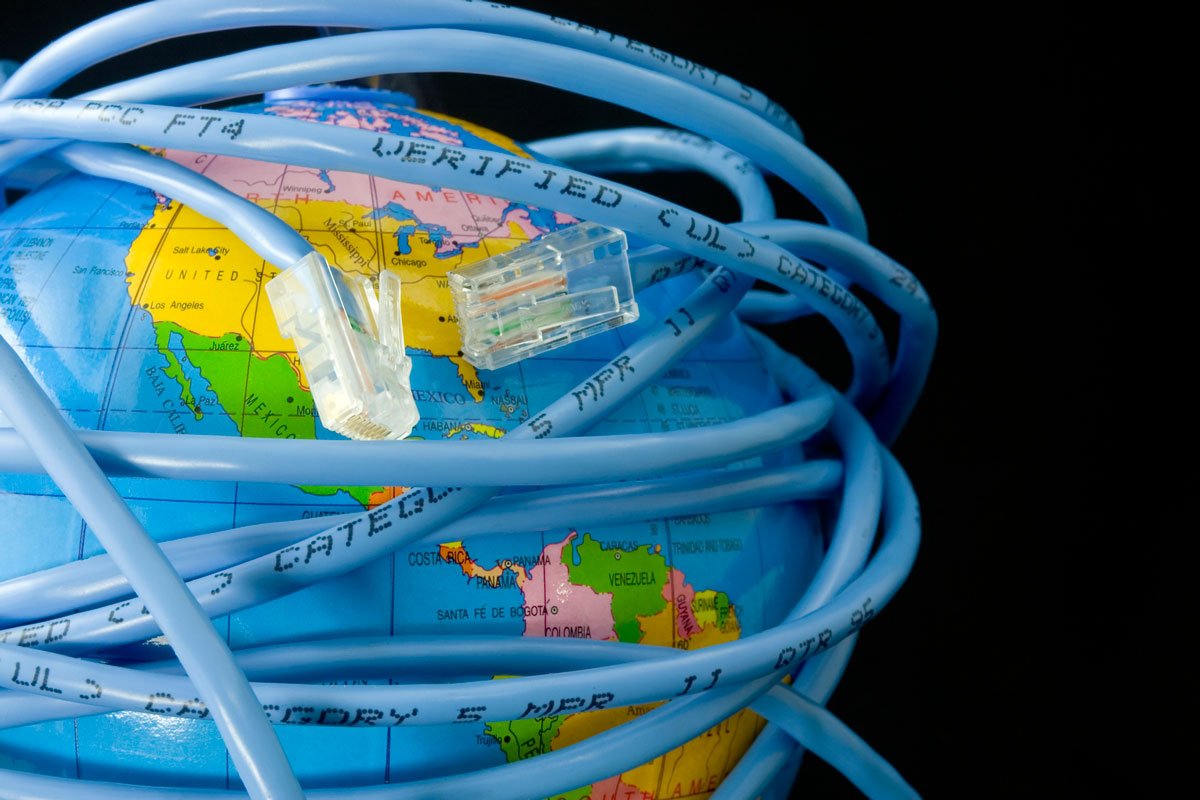 ваш.домен
ваш.доменАвтоподдомны наследуют все настройки основного домена, и работают в том же режиме php и на той же версии php что и основной домен. Для автоподдомена нет возможности управления собственными DNS записями, создавать поддомены для него, даже вида www.автоподдомен, создавать для них почтовые ящики, редиректы и псевдонимы, также нет возможности просматривать статистику и логи отдельных автоподдоменов — все это будет общим для основного домена. Зато при создании автоподдоменов не нужно ожидать обновление DNS и такие поддомены начинают работать сразу же после правильной их настройке.
Автоподдомены в ISPmanager | FORNEX
Панель управления ISPmanager позволяет автоматически создавать поддомены для существующего домена.
Используя данную функцию пользователь может автоматически создавать домены третьего уровня в своем домене без необходимости внесения изменений в конфигурацию, тем самым использование автоматических поддоменов освобождает его от дополнительных операций.
Поддомены создаются при создании директорий в соответствующих каталогах, имя директории зависит от настроек.
Включение автоподдоменов в панели ISPmanager
Для включения авто поддоменов в ISPmanager зайдите в меню WWW домены и затем в свойствах выбранного WWW домена выберите в списке Авто поддомены опцию работы данной функции:
«В отдельной директории» — файлы поддоменов не будут доступны из основного домена, необходимо их создавать в папках соответствующих имени поддомена в домашней директории пользователя владельца в каталоге www, например:
домен example.com расположен в папке www/example.com
существует необходимость в создании домена domain.example.com
Для работы такой конфигурации файлы поддомена необходимо разместить в каталоге www/domain.example.com
«В поддиректории WWW домена» — файлы поддоменов будут доступны из основного домена, необходимо создавать их в папках соответствующих имени поддомена в домашней директории пользователя владельца в каталоге www/example. com, например:
com, например:
домен example.com расположен в папке www/example.com
существует необходимость в создании домена domain.example.com
Для работы такой конфигурации файлы поддомена необходимо разместить в каталоге www/example.com/domain. При этом данные будут доступны также по адресу example.com/domain
Технические подробности работы авто поддоменов
Для использования автоматических поддоменов применяется модуль веб-сервера Apache mod_vhost_alias
Для того чтобы функция авто поддомены были доступны в меню ISPmanager необходимо, чтобы он был подключен в его конфигурации, также возможно использование опции ForceAutoSubdomain в файле конфигурации панели управления.
При включении авто поддомена через ISPmanager в конфигурацию соответствующего виртуального хоста прописывается записи
VirtualDocumentRoot /home/username/data/www/%0 для работы поддоменов «в отдельной директории» или
VirtualDocumentRoot /home/username/data/www/example. com/%1 Для работы поддоменов «в поддиректории WWW домена»
com/%1 Для работы поддоменов «в поддиректории WWW домена»
Также вносится wildcard записи *.example.com в директиву ServerAlias и запись * тип A в конфигурацию DNS для выбранного домена указывающую на IP-адрес домена.
Тем самым обеспечивается их работа.
Частые вопросы возникающие при работе с автоподдоменами
В каком каталоге должны быть размещены файлы авто поддомена?
Это зависит от выбора режима работы авто поддоменов. Файлы следует размещать в папке либо www/полное.имя.домена, либо в папке www/имя.домена/имя
Автоподдомены после включения не работают, домен не доступен в DNS
Необходимо некоторое время для обновления кэша DNS (до 24-48 часов), также необходимо, чтобы домен был делегирован на те же сервера имен, которые используются в ISPmanager.
При включении авто поддоменов перестали работать другие поддомены для этого домена, выдают «ошибку 404»
После включения авто поддомена прописывается запись *. example.com в конфигурацию apache для выбранного домена, и соответственно, все запросы попадают на этот домен. Для решения этой проблемы можно в поле Псевдонимы прописать только те записи, которые нужны.
example.com в конфигурацию apache для выбранного домена, и соответственно, все запросы попадают на этот домен. Для решения этой проблемы можно в поле Псевдонимы прописать только те записи, которые нужны.
Записи в DNS указывающие на другие IP-адреса перестали работать
Wildcard запись * в конфигурации DNS (в меню Доменные имена) имеет более высокий приоритет над другими записями. В таком случае следует либо не использовать автоподдомены, либо прописывать все записи типа A в DNS вручную. Подобный эффект может проявляться не всегда.
Не работает домен (поддомен) c записью (c префиксом) www. (то есть www.example.com или www.domain.example.com)
Для работы таких доменов должны быть созданы символические ссылки (symlink) в директории зависящей от конфигурации, например:
В случае если используется конфигурация «В отдельной директории», то в symlink должен существовать в каталоге www, например:
lrwxr-xr-x 1 root user 13 25 сен 22:32 www. example.com -> example.com
lrwxr-xr-x 1 root user 13 25 сен 22:32 www.domain.example.com -> domain.example.com
example.com -> example.com
lrwxr-xr-x 1 root user 13 25 сен 22:32 www.domain.example.com -> domain.example.com
В случае если используется конфигурация в «в поддиректории WWW домена», то символическая ссылка должна находиться в директории в которой находится домен и иметь вид
lrwxr-xr-x 1 root user 13 25 сен 22:32 www -> .
lrwxr-xr-x 1 root user 13 25 сен 22:32 www.domain -> domain
Как создать символическую ссылку (symlink)?
Для создания symlink следует воспользоваться командой шелл ln -s, например:
# ln -s domain www.domain
# ln -s . www
Создаст символические ссылки c префиксом www из указанной директории.
Авто поддомены в ISPmanager | firstvds.ru
Статья давно не обновлялась, поэтому информация могла устареть.
Панель управления ISPmanager позволяет автоматически создавать поддомены для существующего домена.
Используя данную функцию, пользователь может автоматически создавать домены третьего уровня в своем домене без необходимости внесения изменений в конфигурацию, тем самым использование автоматических поддоменов освобождает его от дополнительных операций.
Поддомены создаются при создании директорий в соответствующих каталогах, имя директории зависит от настроек.
Включение авто поддоменов в ISPmanager
Для включения авто поддоменов в ISPmanager зайдите в меню WWW домены и затем в свойствах выбранного WWW домена выберите в списке Авто поддомены опцию работы данной функции:
«В отдельной директории» — файлы поддоменов не будут доступны из основного домена, необходимо их создавать в папках соответствующих имени поддомена в домашней директории пользователя владельца в каталоге www, например:
- домен example.com расположен в папке www/example.com
- существует необходимость в создании домена domain.example.com
Для работы такой конфигурации файлы поддомена необходимо разместить в каталоге www/domain.example.com
«В поддиректории WWW домена» — файлы поддоменов будут доступны из основного домена, необходимо создавать их в папках соответствующих имени поддомена в домашней директории пользователя владельца в каталоге www/example. com, например:
com, например:
- домен example.com расположен в папке www/example.com
- существует необходимость в создании домена domain.example.com
Для работы такой конфигурации файлы поддомена необходимо разместить в каталоге www/example.com/domain. При этом данные будут доступны также по адресу example.com/domain
Технические подробности работы авто поддоменов
Для использования автоматических поддоменов применяется модуль веб-сервера Apache mod_vhost_alias.
При включении авто поддоменов через ISPmanager в конфигурацию соответствующего виртуального хоста прописывается записи
VirtualDocumentRoot /var/www/username/data/www/%0
для работы поддоменов «в отдельной директории» или
VirtualDocumentRoot /var/www/username/data/www/example.com/%1
Для работы поддоменов «в поддиректории WWW домена»
Также вносится wildcard записи *.example.com в директиву ServerAlias и запись * тип A в конфигурацию DNS для выбранного домена указывающую на IP-адрес домена.
Тем самым обеспечивается их работа.
В этой главе рассмотрены наиболее частые вопросы, которые могут возникать у пользователей при использовании функции автоматического создания поддоменов в панели управления ISPmanager.
В каком каталоге должны быть размещены файлы авто поддомена?
Это зависит от выбора режима работы авто поддоменов. Файлы следует размещать в папке либо www/полное.имя.домена, либо в папке www/имя.домена/имя
Авто поддомены после включения не работают, домен не доступен в DNS
Необходимо некоторое время для обновления кэша DNS (до 24-48 часов), также необходимо, чтобы домен был делегирован на те же сервера имен, которые используются в ISPmanager.
При включении авто поддоменов перестали работать другие поддомены для этого домена, выдают «ошибку 404»
После включения авто поддомена прописывается запись *.example.com в конфигурацию apache для выбранного домена, и соответственно, все запросы попадают на этот домен. Для решения этой проблемы можно в поле Псевдонимы прописать только те записи, которые нужны.
Не работает домен (поддомен) c записью (c префиксом) www. (то есть www.example.com или www.domain.example.com)
Для работы таких доменов должны быть созданы символические ссылки (symlink) в директории зависящей от конфигурации.
В случае если используется конфигурация «В отдельной директории», то в symlink должен существовать в каталоге www, например:
lrwxr-xr-x 1 root user 13 25 сен 22:32 www.example.com -> example.com lrwxr-xr-x 1 root user 13 25 сен 22:32 www.domain.example.com -> domain.example.com
В случае если используется конфигурация в «в поддиректории WWW домена», то символическая ссылка должна находиться в директории в которой находится домен и иметь вид
lrwxr-xr-x 1 root user 13 25 сен 22:32 www -> . lrwxr-xr-x 1 root user 13 25 сен 22:32 www.domain -> domain
Как создать символическую ссылку (symlink)?
Для создания symlink следует воспользоваться командой ln -s, зайдя по ssh на сервер:
ln -s domain www.domain ln -s . www
Эти команды создадут символические ссылки c префиксом www из указанной директории.
Поддомены и автоподдомены в ISPmanager — База знаний
Поддомен — домен, являющийся частью домена более высокого уровня. Единственные домены, не являющиеся также поддоменами — корневые домены.
Например, «mail.example.com» и «calendar.example.com» являются поддоменами «example.com», который в свою очередь является поддоменом домена верхнего уровня .com.
Автоподдомены — технология в панели ISPmanager, которая автоматизирует создание поддоменов.
Описание
С помощью технологии автоподдоменов Вы сможете создавать поддомены третьего уровня на основе своего домена,не прибегая к конфигурированию новых настроек в ISPmanager.
Поддомены по данной технологии создаются на основе имён директорий, которые лежат в корне сайта, имена директорий зависят от доп. настроек.
Применение
Чтобы включить авто поддомены в ISPmanager зайдите в меню «WWW домены — выберите домен — изменить — дополнительные возможности — автоподдомены»:
«В отдельной директории» — файлы поддоменов не будут доступны из основного домена, необходимо их создавать в папках соответствующих имени поддомена в домашней директории пользователя владельца в каталоге www, например:
- домен example.com расположен в папке www/example.com
существует необходимость в создании домена domain.example.com
Для работы такой конфигурации файлы поддомена необходимо разместить в каталоге www/domain.example.com
«В поддиректории WWW домена» — файлы поддоменов будут доступны из основного домена, необходимо создавать их в папках соответствующих имени поддомена в домашней директории пользователя владельца в каталоге www/example.com, например:
- домен example.com расположен в папке www/example.com
существует необходимость в создании домена domain.example.com
Для работы такой конфигурации файлы поддомена необходимо разместить в каталоге www/example.com/domain. При этом данные будут доступны также по адресу example.com/domain
Частые вопросы возникающие при работе с авто поддоменами
В этой главе рассмотрены наиболее частые вопросы, которые могут возникать у пользователей при использовании функции автоматического создания поддоменов в панели управления ISPmanager.
В каком каталоге должны быть размещены файлы авто поддомена?
Это зависит от выбора режима работы авто поддоменов. Файлы следует размещать в папке либо www/полное.имя.домена, либо в папке www/имя.домена/имя
Авто поддомены после включения не работают, домен не доступен в DNS
Необходимо некоторое время для обновления кэша DNS (до 24-48 часов), также необходимо, чтобы домен был делегирован на те же сервера имен, которые используются в ISPmanager.
При включении авто поддоменов перестали работать другие поддомены для этого домена, выдают «ошибку 404»
После включения авто поддомена прописывается запись *.example.com в конфигурацию apache для выбранного домена, и соответственно, все запросы попадают на этот домен. Для решения этой проблемы можно в поле Псевдонимы прописать только те записи, которые нужны.
Не работает домен (поддомен) c записью (c префиксом) www. (то есть www.example.com или www.domain.example.com)
Для работы таких доменов должны быть созданы символические ссылки (symlink) в директории зависящей от конфигурации.
В случае если используется конфигурация «В отдельной директории», то в symlink должен существовать в каталоге www, например:
lrwxr-xr-x 1 root user 13 25 сен 22:32 www.example.com -> example.comlrwxr-xr-x 1 root user 13 25 сен 22:32 www.domain.example.com -> domain.example.com
В случае если используется конфигурация в «в поддиректории WWW домена», то символическая ссылка должна находиться в директории в которой находится домен и иметь вид
lrwxr-xr-x 1 root user 13 25 сен 22:32 www -> .lrwxr-xr-x 1 root user 13 25 сен 22:32 www.domain -> domain
Как создать символическую ссылку (symlink)?
Для создания symlink следует воспользоваться командой ln -s, зайдя по ssh на сервер:
ln -s domain www.domainln -s . www
Эти команды создадут символические ссылки c префиксом www из указанной директории.
Как добавить или создать поддомен в ISPmanager 📌
Поддомены (субдомены) создают для разных целей. Это может быть тестовая копия сайта, размещение почтовых клиентов или приложения phpMyAdmin.
Поддомен в ISPmanager отличается от домена тем, что в поле «Имя» при добавлении пишется субдоменное имя формата «subdomain.mydomain.com».
Создание домена
Субдомен невозможно создать без добавленного домена. Вся информация по добавленным доменам в панели управления ISPManager находится в разделе «WWW-домены» ➜ «WWW».
Для создания нового можно воспользоваться кнопкой «Создать». После нажатия появится форма, в которой заполняются основные поля. После сохранения в таблице появятся данные о добавленном домене.
Способ создания поддомена
В ISPmanager поддомены создаются двумя способами.
- Самостоятельный – созданные поддомены являться отдельными доменами и никак не пересекаются с основным. Он может иметь свои поддомены, почтовые ящики, редиректы, лог-файлы. Все возможности полноценного домена.
- Автоподдомен – сохраняют параметры основного. При этом у него есть ограничения в использовании.
Создание самостоятельного поддомена
Создать поддомен в ISPmanager можно так же как домен. В этом случае он будет иметь свои настройки, которые могут отличаться от главного.
Сколько поддоменов можно добавить
Поддомен, добавленный в ISPmanager (через «WWW-домены») как самостоятельный, считается отдельным сайтом. Такой поддомен будет приравнен к домену при учете числа сайтов, которые можно разместить на текущем тарифе. Например, на тарифе хостинга «Базовый», где стоит лимит до 5 сайтов, можно разместить 2 домена и 3 самостоятельных поддомена.
Как добавить
- Перейдите в панель управления ISPManager. Найдите раздел «WWW», нажмите «WWW-домены» ➜ «Создать».
- Укажите наименование поддомена в поле «Имя».
- После ввода имени, обязательные поля будут заполнены автоматически. Если требуется, внесите изменения в поля в главном разделе (например, e-mail администратора или псевдоним) и укажите дополнительные настройки.
- Проверьте внесенные данные. Нажмите «ОК».
- Поддомен появится в списке www-доменов.
После создания поддомена дождитесь обновления DNS–записи, для работоспособности сайта. Все DNS–записи для почтовых поддоменов создаются автоматически.
Автоподдомен
Автоподдомен можно создать для домена без внесения изменений в конфигурацию. Он сохраняет все параметры основного, поэтому существуют ограничения в использовании.
- Нет возможности управлять собственными DNS записями.
- Невозможно создание поддомена.
- Нельзя добавить почтовые ящики, редиректы и псевдонимы.
- Нельзя отдельно просмотреть лог файлы и статистку.
Добавление автоподдомена отличается от добавления самостоятельного поддомена, в первую очередь тем, что не указывается в таблице «WWW-домены».
Автоподдомен создается путем внесения изменений в основной домен и создания папки в файловом хранилище. Это позволяет добавить неограниченное количество поддоменов.
Варианты добавления
- В отдельной директории – поддомены находится в своем каталоге в директории WWW.
- В поддиректории основного домена – поддомены находятся в каталогах основного домена.
К файлам поддомена, созданным вторым способом, основной домен имеет полный доступ.
Как добавить автоподдомен
- Находясь в панели ISPManager, перейдите «WWW» → «WWW-домены».
- Так как автоподдомены наследуют все параметры от основного домена, найдите в таблице домен, к которому создаете автоподдомен и выделите его. Нажмите «Изменить».
- Выберите подраздел «Дополнительные возможности». Измените значение в поле «Автоподдомены», выбрав одно из значений: в отдельной директории или в поддиректории основного домена. Рекомендуем использовать параметр «в поддиректории домена».
Проверьте данные. Нажмите «ОК». - Далее необходимо создать каталог автоподдомена. Для этого выберите пункт «Менеджер файлов» в разделе «Главное».
Если в поле «Автопподдомены» выбрано «
в поддиректории домена»- Войдите в папку корневого домена и нажмите «Создать».
- Поле «Тип» – заполняем значением «Каталог», а в поле «Имя» вводится только наименование поддомена. Нажмите «ОК».
Например, если имя поддомена «subdomain.mydomain.com», создается папка с наименованием «subdomain».
Если в «Автопподдомены» выбрано «
в отдельной директории»- Находясь в директории «WWW», нажмите «Создать».
- Поле «Тип» – заполняем значением «Каталог», поле «Имя» – вводится полное наименование поддомена. Нажмите на «ОК».
Например, если имя поддомена «test.domen.com» создается папка с наименованием «test.domen.com».
- Для доступа поддомена по ссылке, дополнительно необходимо добавить файл «Ссылка». Для этого перейдите в директорию домена и нажмите «Создать».
- Поле «Тип» – заполняем значением «Ссылка». Поле «Имя» – вводится полное имя поддомена с «www». Поле «Значение» – вводится полное имя поддомена. Нажмите ОК.
Автоподдомен будет создан.
Заключение
Для того чтобы создать поддомен, необходимо наличие созданного основного домена в панели ISPmanager.
Поддомены создаются только одним из двух способов.
- Как самостоятельный поддомен, в этом случае он имеет свои настройки, которые могут отличиться от основанного, и размещается в таблице «WWW-домены».
- Как автоподдомены, в этом случае все параметры передаются поддомены от основного, а само наличие фиксируется в настройках и в файловом менеджере.
В свою очередь автоподдомены могут находиться в файловом хранилище основного домена или в директории «WWW», рядом с основным.
Создание поддоменов / HOST-FOOD
Помощь / ДоменыАвтоматические поддомены необходимы для удобства работы, и, для того чтобы не считать субдомен за полноценный www-домен — иначе на тарифах с ограниченным количеством доменов, нельзя было бы размещать ресурсы на разных субдоменах одного сайта.
Обращаем ваше внимание, что либо вы создаёте автоподдомены по этой инструкции — и их число ничем не ограничено, либо вы добавляете их как обычные домены, в разделе www доменов — в этом случае их количество будет ограничено лимитами тарифного плана на число доменов. Оба варианта, для одного и того же домена использовать нельзя — это приведёт к ошибке 500 на поддомене.
Для создания поддоменов, типа forum.my-site.su или wiki.my-site.ru, необходимо перейти в панель управления хостингом, нажав кнопочку с шестерёнкой напротив соответствующего заказа хостинга, в разделе заказов на хостинг, биллинговой панели:
В новом окне откроется панель управления хостингом. Там, переходим в раздел «WWW домены», выделяем и редактируем нужный домен:
Нас интересует пункт «Авто поддомены»:
Возможны три варианта:
- 1. «Отключены» — нету автоподдоменов. Работают только сайты перечисленные в пунктах «Доменное имя» и «Псевдонимы». Это — значение по умолчанию, для всех вновь создаваемых доменов.
- 2. «В отдельной директории» — автоподдомены включены, располагаются в одноимённых субдиректориях, внутри директории «www». Тоесть, forum.my-site.su будет располагаться в директории «www/forum.my-site.ru», а wiki.my-site.ru — в «www/wiki.my-site.ru». Данный вариант — оптимальный, если у вас относительно немного сайтов с автоподдоменами — до сотни штук.
- 3. «В поддиректории WWW домена» — автоподдомены включены, располагаются в субдиректориях внутри директории основного домена. Таким образом, из нашего примера, forum.my-site.su попадает в «www/my-site.ru/forum», а wiki.my-site.ru — в «www/my-site.ru/wiki» соответственно
Рекомендуемый способ — «В отдельной директории»
Автоматически создавайте и удаляйте настраиваемые поддомены для развертываний в филиале с помощью Amplify Console
Эта статья написана Никхилом Сваминатаном, старшим техническим менеджером по продукту, AWS.
Amplify Console запустила две новые функции развертывания веток на основе шаблонов, которые позволяют командам автоматически создавать и удалять субдомены каждый раз, когда новая ветка или запрос на включение добавляются или удаляются из репозитория Git. Это позволяет командам, практикующим функциональные ветки или рабочие процессы GitFlow, запускать эфемерные ветки или развертывания pull-request, привязанные к их пользовательскому домену, на лету без какой-либо дополнительной настройки.
В этом блоге мы рассмотрим развертывание приложения React и включение всех функций развертывания веток на основе шаблонов.
Шаг 1. Разверните приложениеДля начала давайте развернем приложение в Amplify Console — для этого урока мы будем использовать стартовый блог Gatsby, но вы можете использовать любой проект, который хранится в репозитории Git. Щелкнув ссылку ниже, вы создадите репозиторий в вашей учетной записи GitHub, а затем создадите, развернете и разместите стартовый блог Gatsby.
После завершения сборки вы сможете щелкнуть изображение в представлении ветви Amplify Console, чтобы запустить свой начальный блог Gatsby.
Шаг 2. Включите автоматическое определение ветвей
На боковой панели выберите Настройки приложения> Общие , а затем выберите Изменить.
Включите автоматическое обнаружение для всех ветвей, которые соответствуют функции шаблона * — это означает, что каждый раз, когда вы создаете ветку в своем репозитории Git, которая начинается с функции , Amplify будет автоматически подключаться и развертывать ветку.
Давайте попробуем. В своем репозитории Git создайте ветку с именем feature1 .
Вернувшись в консоль Amplify (обновите страницу), для вашей новой функциональной ветки начнется развертывание новой ветки. После этого у вас будут две развернутые ветки, доступные по адресу https://feature1.appid.amplifyapp.com и https://master.appid.amplifyapp.com .
Шаг 3. Настройте личный домен
Если вы еще этого не сделали, зарегистрируйте домен в Amazon Route 53, службе DNS, предоставляемой AWS.Вы можете либо зарегистрировать домен, который вы настроили у своего собственного DNS-провайдера, либо приобрести домен непосредственно на Route53. Покупка домена на Route53 упрощает процесс настройки личного домена с Amplify.
Чтобы подключить личный домен, перейдите в консоль Amplify и перейдите к настройкам приложения > Управление доменом , а затем выберите Добавить домен . Домен, который вы приобрели на Route 53, должен появиться в раскрывающемся списке. Выберите домен и выберите Настроить домен .Это покажет список поддоменов, которые нужно настроить для разных веток. Измените поддомены, как показано на экране ниже.
Выберите Сохранить . Теперь консоль Amplify выдаст сертификат SSL для защиты трафика на ваш сайт и создаст запись CNAME, указывающую на две ветви. Подождите несколько минут, пока ваш сертификат SSL не будет выпущен и настройки DNS распространятся на Доступно .
Вернитесь на страницу со списком филиалов и щелкните каждый URL-адрес.Они должны показать feature1.yourdomain.com и master.yourdomain.com .
Шаг 4. Включите автоматическое создание поддоменов
Теперь, когда ваш домен настроен, на экране управления доменом выберите Управление поддоменами . Установите флажок Автоопределение поддомена и оставьте параметры по умолчанию выбранными. Параметры по умолчанию гарантируют, что все ветки, подключенные к Amplify Console, будут иметь автоматические поддомены.Выберите Обновление .
Давайте проверим это, создав ветку feature2 на GitHub. Как и в шаге 2, вы должны увидеть развернутую ветку для feature2 в консоли Amplify. Основное отличие на этот раз заключается в том, что эта ветка будет доступна по адресу https://feature2.yourdomain.com .
Шаг 5. Автоматическое удаление развернутых веток
Допустим, вы закончили тестирование новой функции, и развернутая ветка больше не нужна.Перейдите в репозиторий Git и удалите ветку с именем feature2 . Вернитесь в Amplify Console, чтобы заметить, что ветка feature2 больше не доступна. Точно так же при управлении доменом вы больше не увидите https://feature2.mydomain.com .
Вот и все! Теперь вы можете развертывать эфемерные ветки в Amplify, не посещая консоль, чтобы вручную настроить каждую подключенную ветку. Эта функция работает точно так же для запросов на вытягивание, а также позволяет разработчикам автоматически создавать поддомены запросов на вытягивание (например,грамм. https://pr-1.mydomain.com )
Для начала подключите здесь свой репозиторий.
Как найти поддомены домена за считанные минуты?
Обнаружение поддоменов домена является важной частью разведки взлома , и благодаря следующим онлайн-инструментам, которые облегчают жизнь.
Наличие незащищенного поддомена может привести к серьезному риску для вашего бизнеса, и в последнее время было несколько инцидентов безопасности, когда хакер использовал уловки с поддоменами.
Самым последним из них был Vine, где весь код был доступен для загрузки с уязвимого поддомена.
Если вы являетесь владельцем веб-сайта или исследователем безопасности, вы можете использовать следующие инструменты для поиска поддоменов любого домена.
DNS-контейнер
DNSDumpster — это инструмент исследования домена для поиска информации, связанной с хостом. Это проект HackerTarget.com.
Не просто поддомен, он дает вам информацию о DNS-сервере, записи MX, записи TXT и красивом сопоставлении вашего домена.
NMMAPPER
Онлайн-инструмент для поиска поддоменов с помощью Anubis, Amass, DNScan, Sublist3r, Lepus, Censys и т. Д.
Я попробовал NMMAPPER для одного из доменов, и результаты были точными. Идите вперед и попробуйте свои исследовательские работы.
Spyse
Subdomain Finder от Spyse — это созданная вручную поисковая система, которая позволяет вам обнаруживать субдомены любого домена. Это лишь один из нескольких инструментов, созданных Spyse, и он тесно связан со всеми другими инструментами, которые позволяют вам получить гораздо больше информации о субдоменах.
ImmuniWeb
С помощью SSLScan легко найти поддомен. Вы предоставляете URL-адрес для сканирования, и в течение нескольких секунд отображаются результаты с обнаруженным субдоменом вместе с другой информацией SSL.
Сканированиедоменов обеспечивается платформой ImmuniWeb AI.
Подсписок 3r
Sublist3r — это инструмент Python для поиска поддоменов с помощью поисковой системы. В настоящее время он поддерживает Google, Yahoo, Bing, Baidu, Ask, Netcraft, Virustotal, ThreatCrowd, DNSdumpster и PassiveDNS.
Sublist3r поддерживается только в версии python 2.7 и имеет несколько зависимостей в библиотеке.
Вы можете использовать этот инструмент в Windows, CentOS, Rehat, Ubuntu, Debian или любой другой ОС на базе UNIX. Следующий пример взят из CentOS / Linux.
- Войдите на свой Linux-сервер
- Загрузить последний подсписок 3r
wget https://github.com/aboul3la/Sublist3r/archive/master.zip. Распакуйте загруженный файл
мастер распаковки.молния - Будет создана новая папка «Sublist3r-master»
Как я упоминал ранее, он имеет следующие зависимости, и вы можете установить его с помощью команды yum.
yum установить запросы python python-argparse Теперь вы настроены на обнаружение субдомена с помощью следующей команды.
./sublist3r.py -d yourdomain.com Как видите, он обнаружил мои поддомены.
Неткрафт
Netcraft имеет большое количество баз данных доменов, и вы не захотите пропустить это при поиске общедоступной информации о поддоменах.
Результат поиска будет содержать весь домен и поддомен с первым просмотренным, сетевой блок и информацию об ОС.
Если вам нужна дополнительная информация о веб-сайте, нажмите на отчет о сайте, и вы получите массу информации о технологиях, рейтинге и т. Д.
CloudPiercer
CloudPiercer иногда может помочь определить, существует ли субдомен в вашем домене.Кстати, CloudPiercer — это фантастический и простой способ узнать, открыт ли IP-адрес вашего веб-сайта. Открытие IP-адреса источника может побудить хакеров подготовиться к DDoS-атакам.
Обнаружить
Detectify может сканировать субдомены по нескольким сотням заранее определенных слов, но вы не можете сделать это с доменом, которым вы не владеете.
Однако, если вы авторизовали пользователя, вы можете включить обнаружение поддоменов в обзоре в настройках .
SubBrute
SubBrute — один из самых популярных и точных инструментов для подсчета поддоменов.Это проект, управляемый сообществом, и он использует открытый преобразователь в качестве прокси, поэтому SubBrute не отправляет трафик на серверы доменных имен.
Это не онлайн-инструмент, и вам необходимо установить его на свой компьютер. Вы можете использовать ОС на базе Windows или UNIX, установка очень проста. Следующая демонстрация основана на CentOS / Linux.
- Войдите в свой CentOS / Linux
- Загрузите последнюю версию SubBrute
wget https://github.com/TheRook/subbrute/archive/master.zip. - Распакуйте загруженный zip-файл
распаковать master.zip Будет создана новая папка с именем «subbrute-master». Зайдите в папку и запустите subbrute.py с доменом.
./subbrute.py yourdomain.com Это займет несколько секунд и приведет к обнаружению любого поддомена.
Стук
Knock — это еще один инструмент обнаружения поддоменов на основе Python, который протестирован с Python 2.7.6 версия. Он находит поддомен целевого домена, используя список слов.
- Вы можете загрузить и установить это в ОС на базе Linux.
wget https://github.com/guelfoweb/knock/archive/knock3.zip. - Распакуйте загруженный zip-файл с помощью команды unzip
расстегнуть knock3.zip - он распакует и создаст новую папку « knock-knock3 »
- Зайдите в эту папку и установите с помощью следующей команды
установка Python.py установить После установки вы можете сканировать субдомены, следуя
./knockpy.py yourdomain.com DNSRecon в Kali Linux
Kali Linux — отличная платформа для исследователя безопасности, и вы можете использовать DNSRecon в Kali, ничего не устанавливая.
Он проверяет все записи NS на предмет передачи зон, общих записей DNS, разрешения подстановочных знаков, записи PTR и т. Д.
Чтобы использовать DNSRecon, выполните следующее, и все готово.
dnsrecon –d yourdomain.com Инструменты для пентеста
Pentest-tools выполняет поиск субдоменов с использованием нескольких методов, таких как передача зоны DNS, перечисление DNS на основе списка слов и общедоступная поисковая система.
Вы можете сохранить результат в формате PDF.
Заключение
Я надеюсь, что с помощью вышеуказанных инструментов вы сможете обнаружить поддомены целевого домена для исследования безопасности. Вы также можете попробовать онлайн-сканер портов.
Если вы заинтересованы в изучении этического взлома, то посмотрите этот курс.
Что такое имя поддомена и как его создать
HostGator стремится упростить перенос вашего сайта на новую учетную запись хостинга. Мы можем передать файлы веб-сайтов, базы данных, скрипты и один бесплатный перенос регистрации домена.
Что дает мне право на бесплатный перевод?
HostGator предоставляет бесплатные переводы для новых учетных записей в течение 30 дней после регистрации , а также для новых обновленных учетных записей.Для обновленных учетных записей это должно быть межсерверное обновление, чтобы соответствовать требованиям. Обратите внимание, что аккаунты с пониженной версией не имеют права на бесплатные переводы.
В зависимости от типа учетной записи, которую вы регистрируете, мы предлагаем разное количество бесплатных переводов. Пожалуйста, обратитесь к таблице ниже, чтобы увидеть, что мы включаем в новые пакеты.
Полные переводы cPanel — это количество включенных передач cPanel в cPanel.
Макс. Ручные переводы — это максимальное количество ручных переводов, включенных в вашу учетную запись.
Всего бесплатных переводов — это общее количество веб-сайтов, которые мы переместим для вас.
| Тип счета | Всего бесплатных переводов | Полный перевод cPanel | Макс. Ручные переводы | ||||
|---|---|---|---|---|---|---|---|
| ? Общий | 1 | 1 2 | 1 | ||||
| ? Торговый посредник | 30 | 30 2| 1 | Безлимитный 2 | 10 на уровень VPS | | ||
| ? Выделенный (базовый) | Безлимитный 1 | Безлимитный 2 | 75 | Безлимитный 1 | Безлимитный 2 | 100 |
1 Хотя мы можем делать неограниченные переводы cPanel на cPanel для вас, в зависимости от вашей учетной записи, у вас будет ограниченное количество ручных переводов .
2 Полная передача cPanel включает все домены, дополнительные домены, поддомены и настройки cPanel. Это также будет включать вашу электронную почту и учетные записи электронной почты. Обратите внимание, что для этого требуется, чтобы генератор резервных копий cPanel вашего старого хоста был активен.
Несколько примеров: Учетная запись торгового посредника Aluminium включает до 30 бесплатных переводов. Из этих 30 у вас может быть 20 переводов cPanel на cPanel и 10 переводов вручную, или любая комбинация этих двух, что в сумме составляет 30 или меньше веб-сайтов.Другой пример: выделенный сервер Pro включает неограниченное количество переходов с cPanel на cPanel, это означает, что вы можете перенести 150 сайтов (или даже больше). Кроме того, поскольку общее количество переводов не ограничено, вы можете использовать до 100 переводов вручную.
Для получения дополнительной информации см. Нашу статью о поддержке переводов, свяжитесь с нашим отделом переводов по адресу [email protected] или позвоните по телефону 866.96.GATOR
Автоматические виртуальные поддомены nginx с подпапками или подкаталогами · GitHub
Автоматические виртуальные поддомены nginx с подпапками -папки или подкаталоги · GitHubМгновенно делитесь кодом, заметками и фрагментами.
Автоматические виртуальные поддомены nginx с подпапками или подкаталогами
| # Автоматические виртуальные поддомены nginx с подпапками или подкаталогами | |
| # | |
| # Поскольку исходный код, в котором я нашел этот код, сейчас отключен, я решил отразить его здесь. | |
| # Все права защищены: http://web.archive.org/web/20150307193208/http://www.messaliberty.com/2010/10/automatic-nginx-virtual-subdomains-with-sub-folders-or -подкаталоги | |
| # | |
| # Описание: В моем корневом веб-каталоге я хотел создать папку с именем photos, а другую — с именем | |
| # музыка с помощью программы sftp.Не возвращаясь вручную к файлу конфигурации или к оболочке, мне нравится | |
| # иметь доступ к ним по адресам photos.nginxdomain.com и music.nginxdomain.com. Вот что делает этот конфиг. | |
| # Перенаправлять посетителей с http://nginxdomain.com/ на http://www.nginxdomain.com/ | |
| сервер { | |
| слушать 80; | |
| имя_сервера nginxdomain./(.*) http://www.nginxdomain.com/$1 постоянно; | |
| } | |
| # Обслуживание http://www.nginxdomain.com/ | |
| сервер { | |
| слушать 80; | |
| имя_сервера www.nginxdomain.com; | |
| корень / главная / домены / nginxdomain.(. *) \. nginxdomain \ .com $; | |
| # Если каталог не существует … | |
| , если (! -D /home/domains/nginxdomain.com/public/$1) { | |
| # Если клиент запрашивает поддомен, но на сервере нет папки для обслуживания, перенаправить обратно на основной сайт. | |
| переписать.http://www.nginxdomain.com/ redirect; | |
| } | |
| # Устанавливает правильный корень | |
| корень /home/domains/nginxdomain.com/public/$1; | |
| } |
Как управлять поддоменами в cPanel
В этой статье описывается, как добавлять, перенаправлять и удалять субдомены с помощью cPanel.
О поддоменах
Поддомен — это домен, который является частью более крупного домена на основе выбранного вами префикса. Например, пример .com может иметь поддомен для службы поддержки, который направляет посетителей в отдельную область веб-сайта. Если префикс субдомена — support , то полное доменное имя (FQDN) — support.example.com .
Вы можете использовать поддомены всякий раз, когда хотите создать на своем веб-сайте отдельные области, доступные с использованием разных FQDN.
Добавление поддомена
Чтобы добавить поддомен, выполните следующие действия:
- В разделе ДОМЕНА на главном экране cPanel щелкните Поддомены:
В разделе «Создать субдомен» введите имя субдомена, который вы хотите добавить, в текстовое поле «Субдомен».
cPanel автоматически заполняет корневой путь документа, используя указанное вами имя поддомена. По этому пути хранятся файлы поддомена. Если вы хотите сохранить файлы поддомена в другом каталоге, введите полный путь в текстовое поле Document Root.
Следующие имена зарезервированы для управляемых учетных записей, поэтому вы не должны использовать их для новых поддоменов:
- cpanel
- ftp
- почта
- веб-диск
- электронная почта
- защищенный
- www
- WHM
Щелкните «Создать».Теперь вы можете добавлять контент в субдомен, помещая файлы в корень документа субдомена.
При создании нового поддомена записи DNS меняются. Полное распространение этих изменений в Интернете может занять до 24 часов (хотя обычно этот процесс происходит намного быстрее). Информацию о том, как получить доступ к домену до завершения распространения DNS, см. В этой статье.
Перенаправление субдомена
Вы можете перенаправлять посетителей веб-сайта с определенного поддомена в другое место.Эта функция часто используется, когда веб-страницы поддомена переместились в новое место. Например, вы можете перенаправить субдомен sales.example.com на субдомен salesnew.example.com .
Включение перенаправления поддоменов
Чтобы включить перенаправление поддоменов, выполните следующие действия:
- В разделе ДОМЕНА на главном экране cPanel щелкните Поддомены:
- В разделе «Изменить субдомен» найдите субдомен, который вы хотите перенаправить, и нажмите «Управление перенаправлением».
На странице «Перенаправление» введите адрес назначения перенаправления в текстовое поле «Перенаправления на:».
- Нажмите «Сохранить».
Отключение перенаправления поддоменов
Если вы больше не хотите перенаправлять посетителей с поддомена в другое место, отключите перенаправление.
Чтобы отключить перенаправление поддоменов, выполните следующие действия:
- В разделе ДОМЕНА на главном экране cPanel щелкните Поддомены:
- В разделе «Изменить субдомен» найдите субдомен и нажмите «Управление перенаправлением».
- Щелкните Отключить перенаправление.
Удаление поддомена
Если вам больше не нужен поддомен, вы можете его удалить.
Чтобы удалить поддомен, выполните следующие действия:
- В разделе ДОМЕНА на главном экране cPanel щелкните Поддомены:
- В разделе «Изменить субдомен» найдите субдомен, который вы хотите удалить, и нажмите «Удалить».
Щелкните «Удалить поддомен», чтобы подтвердить удаление.
При удалении поддомена его папка и файлы не удаляются.Вы должны удалить папку и файлы вручную.
Дополнительная информация
Для получения дополнительной информации о субдоменах посетите http://en.wikipedia.org/wiki/Subdomain.
сайтов с несколькими доменами | Netlify Docs
Вы можете найти домены, связанные с вашим сайтом, в разделе Управление доменом настроек вашего сайта.
Псевдонимы домена
Вы можете назначить несколько пользовательских доменов одному сайту. Когда вы это делаете, один из них обозначается как первичный домен , а все остальные называются псевдонимами домена .
Вы можете добавить псевдоним домена в настройках своего сайта в разделе Управление доменом> Домены> Пользовательские домены . Выберите Добавить псевдоним домена и следуйте инструкциям по назначению домена вашему сайту.
Чтобы изменить псевдоним домена на основной домен, нажмите кнопку Параметры рядом с доменом, затем выберите Установить как основной домен .
Перенаправления домена
Если вашему сайту назначено несколько доменов, вы можете перенаправлять посетителей между ними или добавлять другие настраиваемые правила перенаправления и перезаписи на основе домена, введенного в браузер вашими посетителями.
Дополнительную информацию см. В документации по перенаправлениям на уровне домена.
доменов Apex и
www субдоменов Когда вы назначаете верхний домен (например, petsofnetlify.com ) или , субдомен www (например, www.petsofnetlify.com ) в качестве основного домена для вашего сайта, на панель Пользовательские домены добавляются две записи:
- одна запись для домена вершины и
- одна запись для субдомена
www.
Основной домен — это введенный вами личный домен. Другая запись предназначена для альтернативного домена, который автоматически перенаправляется на основной домен.
- Если вы установите поддомен
wwwв качестве основного домена, Netlify автоматически перенаправит домен вершины на поддоменwww. - Если вы установите домен вершины в качестве основного домена, Netlify автоматически перенаправит субдомен
www ина домен вершины.
Если ваш провайдер DNS не поддерживает выравнивание CNAME для доменов вершины, мы настоятельно рекомендуем установить поддомен www (или другой поддомен) в качестве основного домена . В нашем сообщении в блоге «Как настроить Netlify DNS» есть более подробная информация о том, почему мы рекомендуем эту конфигурацию.
Перенаправления для субдоменов, отличных от www,
Хотя Netlify автоматически перенаправляет между верхним доменом и субдоменом www , мы не делаем этого для других субдоменов.Вы можете настроить это поведение самостоятельно с помощью перенаправления на уровне домена.
Поддомены филиалов
Эта функция доступна в нашем пользовательском интерфейсе с Netlify DNS .
Netlify DNS может автоматически превратить развернутые ветки в их собственные поддомены.
Например, если у вас включено развертывание ветки для ветки с именем staging , а личный домен вашего сайта — example.com , вы можете просмотреть последнее развертывание этой ветки на этапе staging.example.com . Для этого перейдите в настройки своего сайта в разделе Управление доменом> Домены> Поддомены филиала и выберите Новый поддомен .
Поддомен филиала можно удалить с помощью кнопки x в соответствующей строке поддомена.
Посетите наши форумы, чтобы получить проверенное руководство по поддержке по настройке поддоменов филиалов без Netlify DNS.
Использование поддоменов электронной почты как профессионал
При использовании электронной почты как части стратегии обмена сообщениями все маркетологи преследуют одну и ту же цель, верно? Получение их сообщений в почтовые ящики клиентов.(Предпочтительно неуловимая основная вкладка Gmail, правда?)
Электронная почта может быть сложным каналом — просто введите «электронный маркетинг» в Google, чтобы увидеть множество сообщений в блогах, книг, веб-сайтов, консультантов и других материалов, посвященных тому, чтобы помочь маркетологам получить желанные открытия, клики и конверсии. Дело в том, что электронная почта существует уже почти 50 лет (😮), что дало интернет-провайдерам, правительствам и другим регулирующим органам достаточно времени для внедрения некоторых сложных правил и положений … что неизбежно поднимает тему репутации электронной почты .
Репутация отправителя электронной почты является важным фактором при определении того, попадет ли отправляемое вами электронное письмо в почтовый ящик пользователя. Обеспечение хорошей репутации отправителя электронной почты связано с множеством факторов, включая соблюдение правил защиты IP-адресов, наличие чистого списка адресов электронной почты и обеспечение соблюдения правовых норм.
Один аспект репутации электронной почты, которому не уделяют должного внимания? Выяснение, какой домен вы собираетесь использовать для отправки электронной почты.Лучше всего отправлять сообщения с поддомена, а не с родительского домена, но чтобы понять, как это может сделать ваш электронный маркетинг более эффективным, сначала нужно понять, что такое поддомен и как он работает.
ЧТО ТАКОЕ ПОДдомен?
Домен уникален и идентифицирует определенный веб-сайт, например braze.com. Субдомен — это «дочерний» родительского домена, обозначенный префиксом, который указывает на то, что это отдельная часть более крупного домена. После того, как вы определились со своим субдоменом, вы можете поставить что угодно перед символом @ в своих адресах электронной почты.Итак, hello.braze.com может стать [email protected] или даже [email protected].
ТАК ПОЧЕМУ Я БУДУ ИСПОЛЬЗОВАТЬ ПОДДОМЕН?
Субдомены имеют отдельную репутацию по сравнению с родительскими доменами
В почтовом маркетинге репутация — это король. Домен и субдомены, с которых вы отправляете, являются одним из факторов, влияющих на вашу репутацию, и, как и в реальной жизни, родительский (домен) имеет отдельную репутацию от его дочерних (субдоменов). Хорошо, конечно, но почему это полезно?
Представим, что в вашем бизнесе есть две команды: одна занимается транзакционными электронными письмами, а другая — рекламными и прочими маркетинговыми сообщениями.Поскольку люди с большой вероятностью будут заниматься сбросом паролей и другими транзакционными сообщениями, в электронных письмах команды по транзакциям отмечается высокий уровень взаимодействия, но ваша команда по маркетингу, к сожалению, видит обратное.
Если вы отправляете как транзакционные, так и рекламные электронные письма из своего основного почтового домена, у вас нет надежного способа гарантировать, что все важные электронные письма с «подтверждением заказа» и другие транзакционные сообщения доходят до почтовых ящиков ваших клиентов и не пострадают. из-за плохой вовлеченности в ваши маркетинговые электронные письма.Но если вы используете поддомен для своих маркетинговых сообщений и второй поддомен для транзакционных писем, вы можете разделить репутацию электронной почты этих двух разных видов охвата, что позволит вам убедиться, что ваши транзакционные электронные письма не имеют проблем с доставляемостью.
Если что-то пойдет не так: вы защищены
Итак, катастрофа — кто-то разослал рассылку по электронной почте из вашего родительского домена без возможности отказаться от подписки, и ваша компания оказалась в черном списке интернет-провайдеров.Это означает, что все электронные письма компании теперь попадают прямо в папки спама получателей, что катастрофически влияет на эффективность вашего электронного маркетинга.
Использование поддоменов для массовой рассылки всех сообщений может помочь смягчить негативные последствия подобных ситуаций, гарантируя, что если что-то пойдет не так, ваш родительский домен (и все эти важные электронные письма компании) не пострадают. В ситуации, подобной описанной выше, если рассматриваемое электронное письмо было отправлено с использованием поддомена, только этот конкретный поддомен будет помещен в черный список, что позволит другим электронным письмам, отправленным вашим брендом, пройти через него и значительно ограничит влияние ошибки на бизнес.
Чтобы лучше понять свою репутацию
Если вы отправляете разные типы электронной почты через один родительский домен, и что-то начинает идти не так, иногда бывает трудно определить, почему это так. Разделение различных типов электронной почты (например, маркетинговая и транзакционная) на поддомены может во многом помочь вам лучше понять различные результаты, которые вы видите, за счет упрощения процесса определения того, какие электронные письма вызывают проблемы и почему
Как только вы определите, в чем проблема (например,грамм. высокий показатель отказов), то вы можете внести необходимые изменения в свою почтовую программу. Например, если вы видите высокий показатель отказов, вы можете подумать о том, чтобы улучшить проверку электронной почты при регистрации пользователя и запустить свой список рассылки с помощью службы проверки электронной почты. Чем быстрее вы сможете выявить и решить эти проблемы, тем быстрее вы сможете оптимизировать свою стратегию электронной почты, максимизировать репутацию электронной почты своего домена и увидеть сильные результаты, которые имеют реальное влияние на бизнес.
НА ЧТО ИСПОЛЬЗОВАНИЕ ПОДдоменов ВЫГЛЯДИТ В РЕАЛЬНОЙ ЖИЗНИ
Wallapop использует поддомены, чтобы разделить свое общение между стандартными маркетинговыми коммуникациями и общением с профессиональными автосалонами.Это создает стену между репутацией электронной почты для каждого из этих каналов электронной почты и гарантирует, что интернет-провайдеры будут оценивать каждый по их достоинствам.
Вы можете увидеть нечто похожее со стратегией Depop в отношении поддоменов электронной почты. Компания использует преимущества двух различных поддоменов электронной почты для своих маркетинговых и транзакционных писем, чтобы гарантировать, что их маркетинговая деятельность не окажет негативного влияния на их транзакционную репутацию.
Заключительные мысли
Электронная почтаможет быть мощным инструментом для достижения и построения отношений с вашей клиентской базой, но только если ваша аудитория действительно получает сообщения, которые вы отправляете.Итак, когда вы начинаете планировать свою стратегию электронного маркетинга на 2018 год, сделайте субдомены приоритетом. За то, чтобы взять под контроль репутацию отправителя электронной почты!
Советы по предотвращению отписки от Braze Директор по доставке электронной почты Эндрю Барретт
Хотите максимально использовать свой электронный маркетинг? Прочтите больше советов по электронной почте от Braze (ранее Appboy) в разделе «Лучшие практики» в Academy.







 example.com -> example.com
lrwxr-xr-x 1 root user 13 25 сен 22:32 www.domain.example.com -> domain.example.com
example.com -> example.com
lrwxr-xr-x 1 root user 13 25 сен 22:32 www.domain.example.com -> domain.example.com